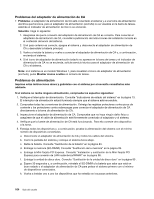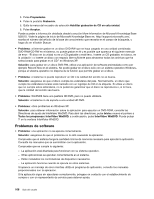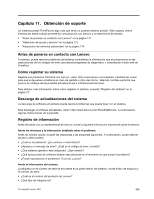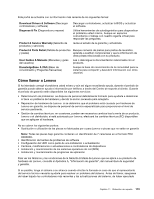Lenovo ThinkPad Edge E420 (Spanish) User Guide - Page 186
Problemas de software, Propiedades, Grabación, Habilitar grabación de CD en esta unidad, Aceptar
 |
View all Lenovo ThinkPad Edge E420 manuals
Add to My Manuals
Save this manual to your list of manuals |
Page 186 highlights
3. Pulse Propiedades. 4. Pulse la pestaña Grabación. 5. Quite la marca del recuadro de selección Habilitar grabación de CD en esta unidad. 6. Pulse Aceptar. Puede acceder a información detallada desde la sección More Information de Microsoft Knowledge Base 826510. Visite la página de inicio de Microsoft Knowledge Base en: http://support.microsoft.com/, escriba el número del artículo de la base de conocimiento que necesita en el campo de búsqueda, y haga clic en el botón Buscar. • Problema: al intentar grabar en un disco DVD-RW que se haya cargado en una unidad combinada DVD-RAM/CD-RW en el sistema, no puede grabar en él y es posible que aparezca el siguiente mensaje de error: "El disco en la unidad no es un CD grabable o está lleno. Inserte un CD grabable, en blanco, en la unidad D:\ o inserte un disco con espacio libre suficiente para almacenar todos los archivos que ha seleccionado para grabar en el CD." en Windows XP. Solución: para grabar en un disco DVD-RW, utilice una aplicación de software preinstalada como por ejemplo Record Now en el sistema. No podrá grabar en el disco sólo con un sistema operativo Windows, porque el sistema operativo no dispone de la función que permite grabar en el disco. • Problema: el sistema no puede reproducir un CD o la calidad del sonido no es buena. Solución: asegúrese de que el disco cumpla los estándares del país. Normalmente, un disco que cumple los estándares locales está marcado con un logotipo de CD en la etiqueta. Si utiliza un disco que no cumple estos estándares, no le podemos garantizar que el disco se reproduzca o, si lo hace, que la calidad del sonido sea buena. • Problema: WinDVD8 tiene una pestaña HD DVD, pero no puedo utilizarla. Solución: el sistema no da soporte a una unidad HD DVD. • Problema: otros problemas en Windows XP. Solución: para obtener información sobre la aplicación para ejecutar un DVD-ROM, consulte las Directrices de ayuda de InterVideo WinDVD. Para abrir las directrices, pulse Inicioy mueva el puntero a Todos los programase InterVideo WinDVD; a continuación, pulse InterVideo WinDVD. Puede pulsar ? en la ventana InterVideo WinDVD. Problemas de software • Problema: una aplicación no se ejecuta correctamente. Solución: asegúrese de que el problema no lo esté causando la aplicación. Compruebe que el sistema tenga la cantidad mínima de memoria necesaria para ejecutar la aplicación. Consulte los manuales que se suministran con la aplicación. Compruebe que se cumple lo siguiente: - La aplicación está diseñada para funcionar con su sistema operativo. - Otras aplicaciones se ejecutan correctamente en el sistema. - Están instalados los controladores de dispositivo necesarios. - La aplicación funciona cuando se ejecuta en otros sistemas. Si aparece un mensaje de error mientras utiliza el programa de aplicación, consulte los manuales proporcionados con la aplicación. Si la aplicación sigue sin ejecutarse correctamente, póngase en contacto con el establecimiento de compra o con un representante de servicio para obtener ayuda. 168 Guía del usuario